《鼠大侠自动点击连点器》是一款免ROOT的智能点击工具,能够模拟手动操作实现屏幕自动连点。无论是游戏连击、抢购秒杀还是重复性工作,它都能通过自定义点击间隔和热键设置,帮你解放双手轻松完成任务。
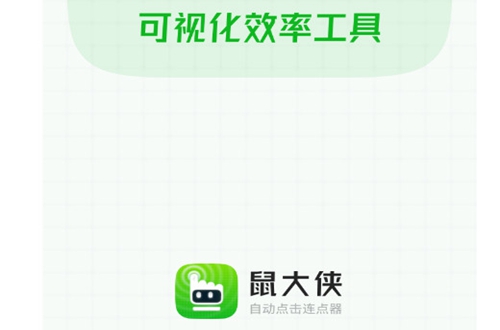
鼠大侠自动点击连点器使用教程
1.打开或新建一个宏,在鼠标动作中选择最后一个“找图”,界面如下图
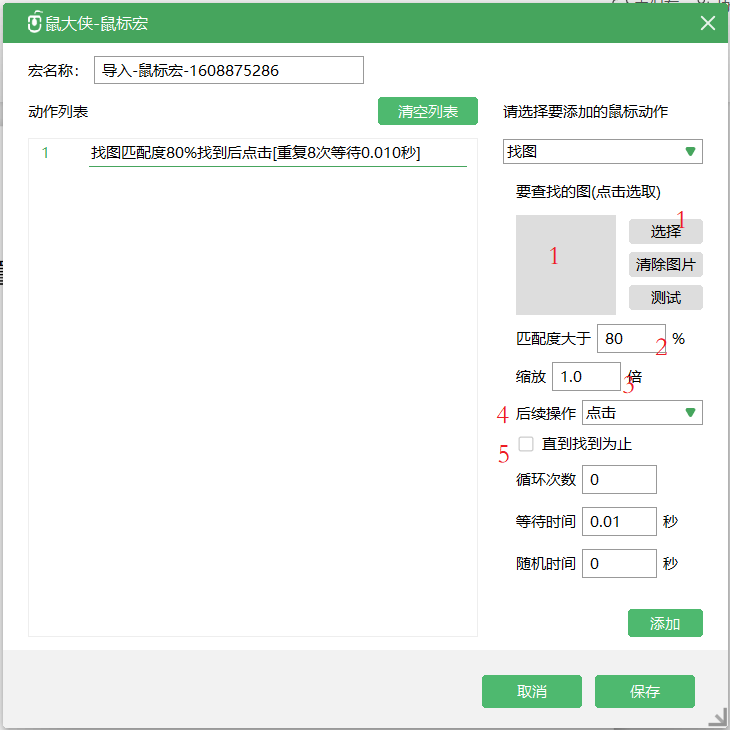
2.选择目标图
点击图一所示上红字“1”标记的按钮和图片,即可选择要查找的目标图(参见3.5目标图的创建);
3.其他参数
匹配度和缩放可先不设置(图一所示上红字“2/3”),后续操作根据需要选择点击或移动鼠标(图一所示上红字“4”),如果需要一直等待, 直到找到目标图,则选中图一所示上红字“5”标记的多选框。
4.目标图测试
设置好参数后,可以先测试一下目标图的匹配度
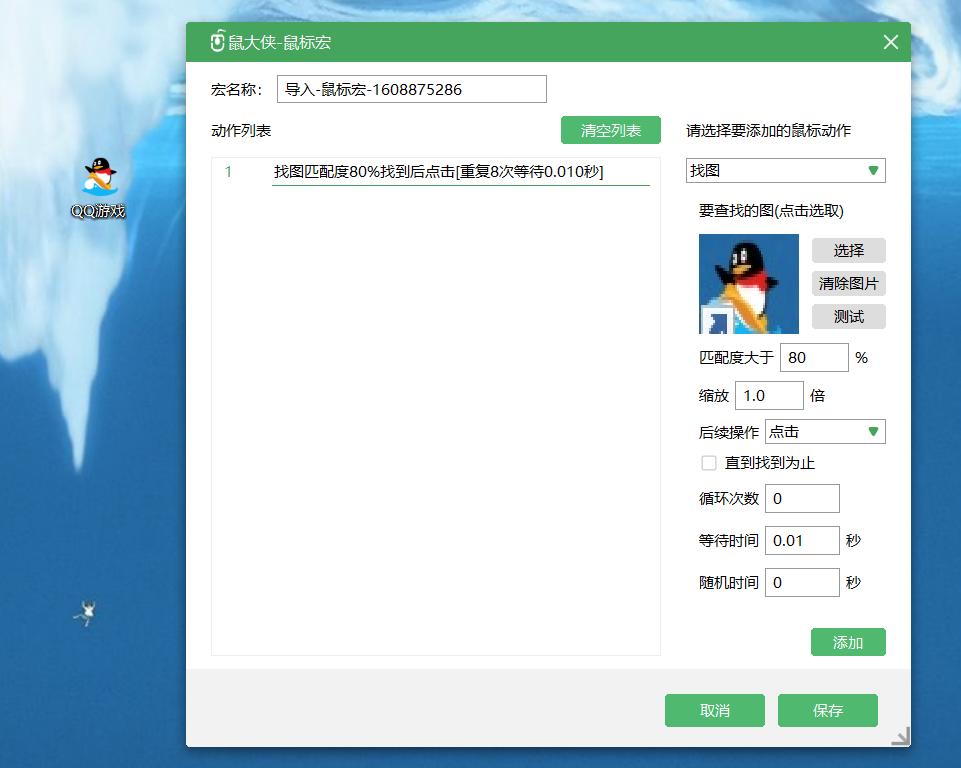
首先,如图2所示, 将要查找的目标在屏幕这个显示出来,然后点击鼠标宏编辑界面上的《测试》按钮, 稍等片刻,即可看到用默认的图片查看工具返回测试结果图片;
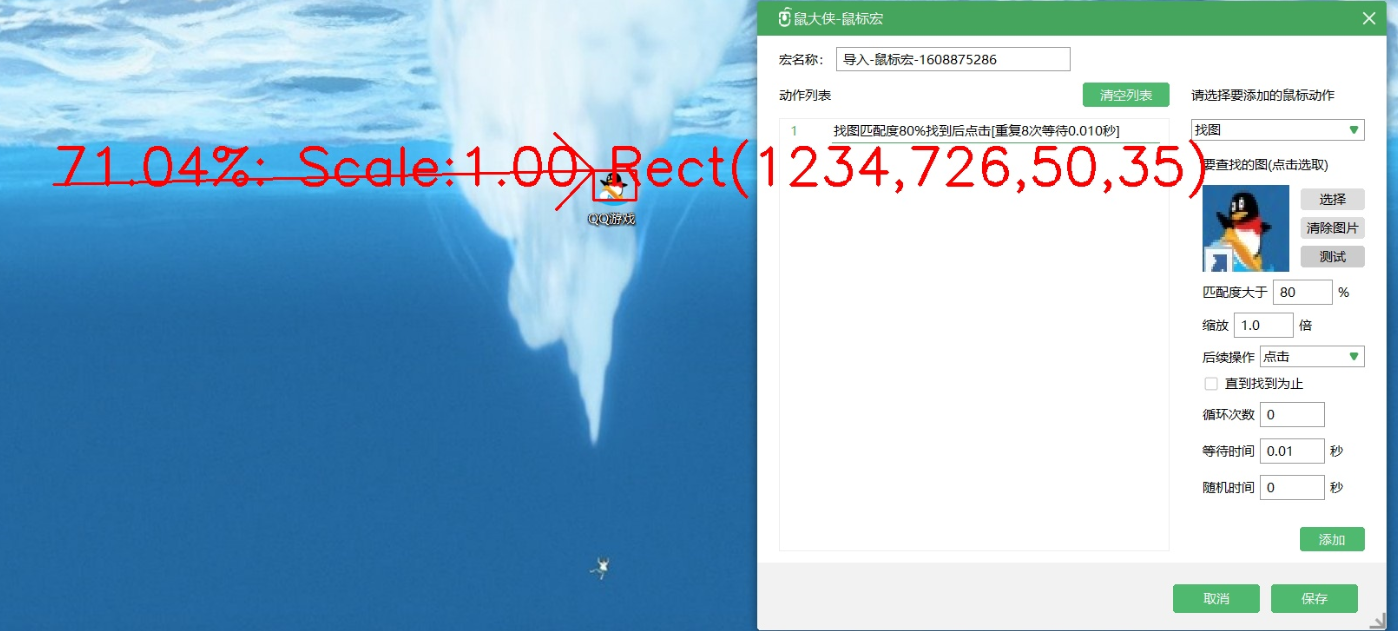
从图三可以看出,查找到的目标图用宏色方框框住,并有箭头指向说明文字:
第一个值71.04%即匹配度,您设置的匹配度一定要比这个略小,比如上图,如果我将匹配度设置为80%, 那么将会找不到, 设置为70%则可成功;第二个值是缩放系数, 默认设置为1.0,第三个值是找到的矩形左上角坐标和高宽。
宏迁移:如果你将宏导出后,在其他设备导入发现原本在创作机器上工作正常的找图到新设备不好用,则可以在新机器上试试调整缩放系数,不断的测试,发现最佳缩放系数和最佳匹配度。当然您也可以重新制作目标图,并修改宏,这样效果最好,匹配一般能到90%以上, bmp格式最佳、jpg相对较低。
测试完后,即可添加或修改宏,然后运行试试吧!
当然你可以可能设置循环次数,来达到不停查找,找到后点击的动作;
如果您后续操作选择的是移动鼠标,那么,你可以在后面添加点击宏或其他鼠标事件。
5.目标图的创建
目标图的制作其实非常简单,用windows自带的画图工具即可;
1.打开目标软件界面,找到有目标图的位置,然后按下键盘右上角的键,一般在F12的右边。
2.打开《画图》,依次点击文件新建 粘贴,把屏幕截图复制到画图中;
3.在画图中找到
《鼠大侠自动点击连点器》是一款免ROOT的智能点击工具,能够模拟手动操作实现屏幕自动连点。无论是游戏连击、抢购秒杀还是重复性工作,它都能通过自定义点击间隔和热键设置,帮你解放双手轻松完成任务。
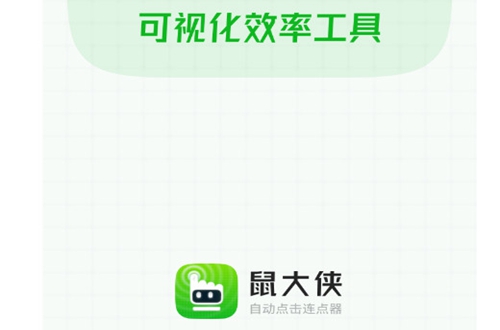
鼠大侠自动点击连点器使用教程
1.为什么要用鼠标宏找图功能?
在很多软件的使用过程中,目标点击区域并不固定,为正常鼠大侠宏的适应能力,我们添加了找图功能;
该功能有5个输入:
1.要在屏幕上查找的目标图;
2.匹配百分比,越大说明越需要匹配;
3.缩放系数,因为屏幕分辨率不通、DPI不通,所以要查找的目标图在不同设备、不通分辨率可能就不适配了,这时我们提供了缩放系数,通过修改缩放系数进行适配,尽可能减少宏适配的工作量;
4.找到后下一步的操作,目前支持找到后点击和找到后将鼠标移动到找到区域的中央;为什么提供移动鼠标呢?主要是有些人可能的后续操作是中键点击或右键点击,通过移动到可以方便的使用其他宏操作继续下一步操作;
5.是否直到找到,如果设置此参数,则会不停刷新找图,直到目标图形出现在屏幕中,然后进行下一步操作;
2.鼠标宏找图有什么局限性?
由于在屏幕上查找图形的计算量非常大,一般来说一次查找的时间在0.2-1秒之间, 找到时, 可能目标区域可能已经发生了变化,后续点击可能就误操作了。所以对于刷新率非常高, 目标图形变化快于0.2-1秒的软件不适用。
3.鼠标宏找图的配置
1.打开或新建一个宏,在鼠标动作中选择最后一个“找图”,界面如下图
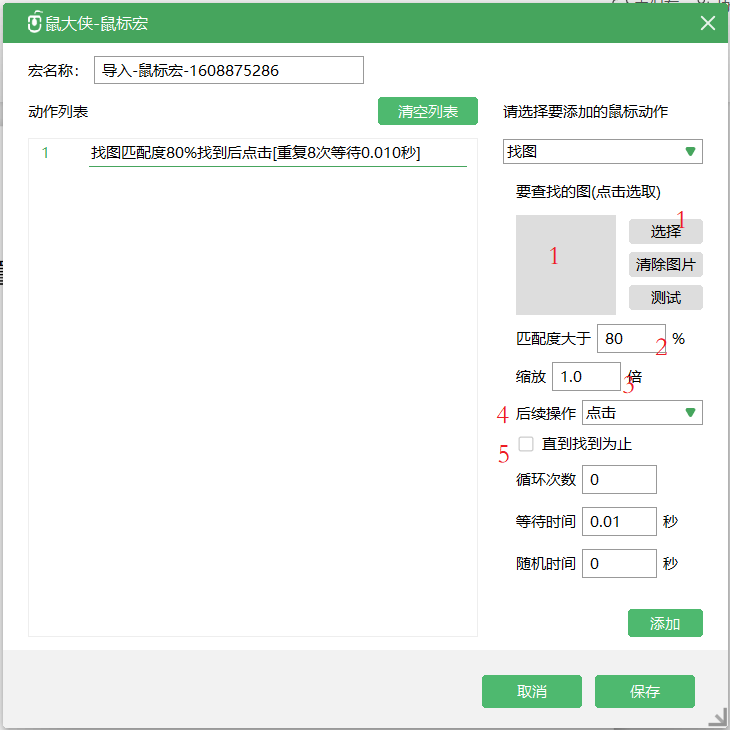
2.选择目标图
点击图一所示上红字“1”标记的按钮和图片,即可选择要查找的目标图(参见3.5目标图的创建);
3.其他参数
匹配度和缩放可先不设置(图一所示上红字“2/3”),后续操作根据需要选择点击或移动鼠标(图一所示上红字“4”),如果需要一直等待, 直到找到目标图,则选中图一所示上红字“5”标记的多选框。
4.目标图测试
设置好参数后,可以先测试一下目标图的匹配度
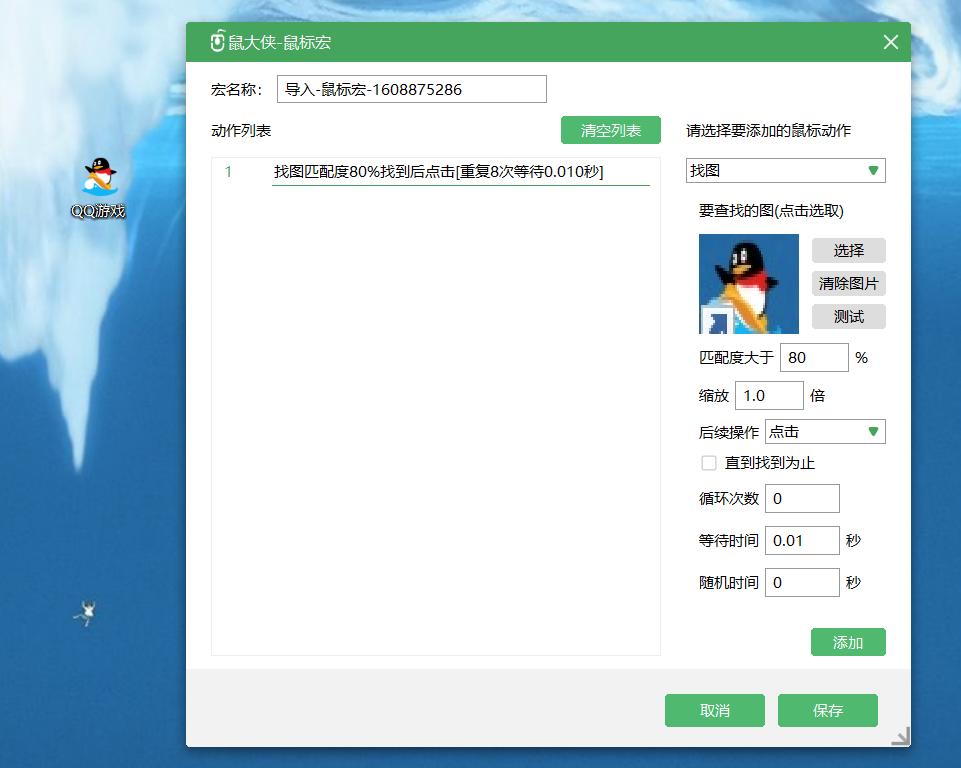
首先,如图2所示, 将要查找的目标在屏幕这个显示出来,然后点击鼠标宏编辑界面上的《测试》按钮, 稍等片刻,即可看到用默认的图片查看工具返回测试结果图片;
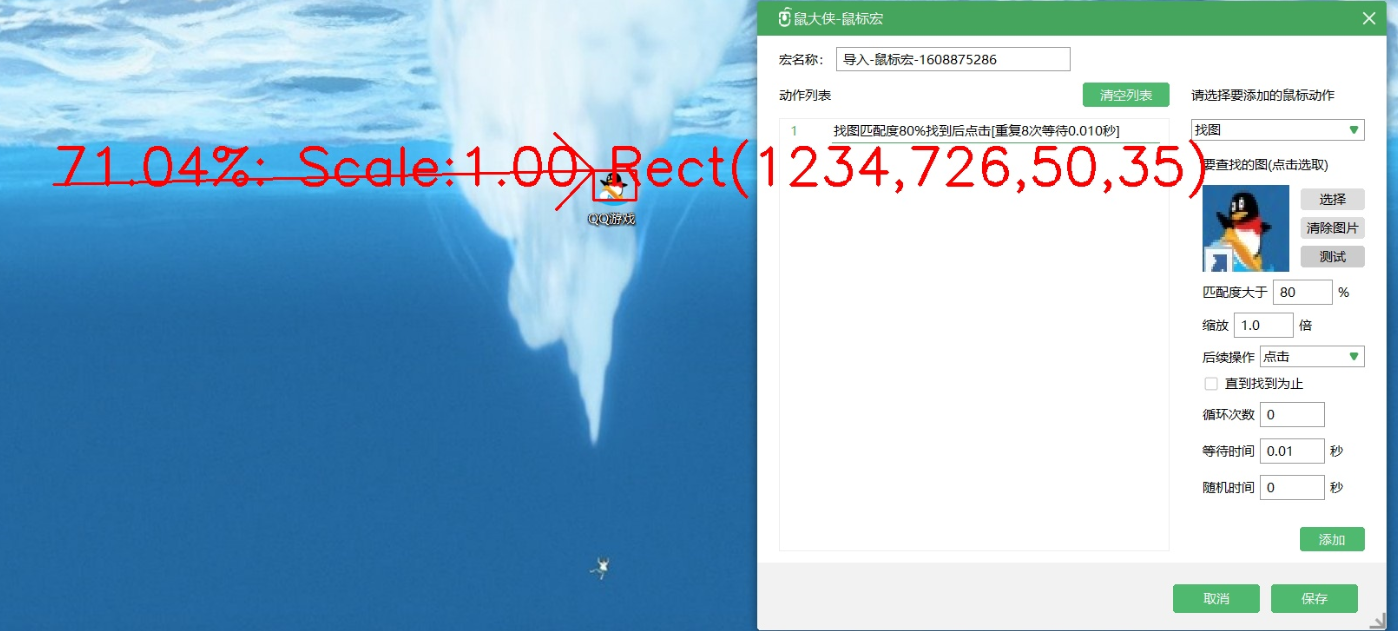
从图三可以看出,查找到的目标图用宏色方框框住,并有箭头指向说明文字:
第一个值71.04%即匹配度,您设置的匹配度一定要比这个略小,比如上图,如果我将匹配度设置为80%, 那么将会找不到, 设置为70%则可成功;第二个值是缩放系数, 默认设置为1.0,第三个值是找到的矩形左上角坐标和高宽。
宏迁移:如果你将宏导出后,在其他设备导入发现原本在创作机器上工作正常的找图到新设备不好用,则可以在新机器上试试调整缩放系数,不断的测试,发现最佳缩放系数和最佳匹配度。当然您也可以重新制作目标图,并修改宏,这样效果最好,匹配一般能到90%以上, bmp格式最佳、jpg相对较低。
测试完后,即可添加或修改宏,然后运行试试吧!
当然你可以可能设置循环次数,来达到不停查找,找到后点击的动作;
如果您后续操作选择的是移动鼠标,那么,你可以在后面添加点击宏或其他鼠标事件。
5.目标图的创建
目标图的制作其实非常简单,用windows自带的画图工具即可;
1.打开目标软件界面,找到有目标图的位置,然后按下键盘右上角的键,一般在F12的右边。
2.打开《画图》,依次点击文件新建 粘贴,把屏幕截图复制到画图中;
3.在画图中找到目标图,然后使用选择工具,框住目标图,ctrl+C拷贝下来
4.再打开一个新的画图,依次点击文件新建 ,然后点击重新调整大小,将图片大小调整为1x1像素(总之小于你刚才框住的目标图大小就好);
5.Ctrl+V,将拷贝下来的目标图复制到当前画图中;
6.依次点击文件另存为,保存目标图(格式可选bmp、jpg或png)。
7.目标图制作完成!
软件特色
点击类型可选
支持鼠标左键和右键点击
满足不同需求
点击事件多样性
0.01-10秒可供选择
可每秒自动点击100次
热键更快捷
热键可根据使用习惯
自由选择切底解放你双手
运行状态可视化
开始、进行和结束均有气泡提示
当前状态一目了然
注意事项
鼠标点击的可选择类型为左键和右键单击,不支持双击操作不可同时实现点击;
点击间隔可设置范围为0.01s-10s,最快实现的点击数为100次/秒;
热键设置可选择F1-F12中任意一键,默认开启关闭热键为F8,可更改;
开启关闭软件均有气泡提示,参考提示检查软件是否在运行状态。
小编点评
今天为大家推荐一个自动点击神器--鼠大侠自动点击连点器,这个软件目前只有安卓的,可以轻松实现自动点击特效,使用很简单,只需要添加你需要点击或者滑动的按钮就可以了,可以添加多个按钮,比如添加一个点击,一个滑动,那么他会一直一个点击一个滑动顺序的重复点击!
01s-10s,最快实现的点击数为100次/秒;
热键设置可选择F1-F12中任意一键,默认开启关闭热键为F8,可更改;
开启关闭软件均有气泡提示,参考提示检查软件是否在运行状态。
小编点评
今天为大家推荐一个自动点击神器--鼠大侠自动点击连点器,这个软件目前只有安卓的,可以轻松实现自动点击特效,使用很简单,只需要添加你需要点击或者滑动的按钮就可以了,可以添加多个按钮,比如添加一个点击,一个滑动,那么他会一直一个点击一个滑动顺序的重复点击!





 其他软件
其他软件 鼠大侠自动点击连点器免root手机免费版v4.0.0 安卓版
鼠大侠自动点击连点器免root手机免费版v4.0.0 安卓版


 安全
安全

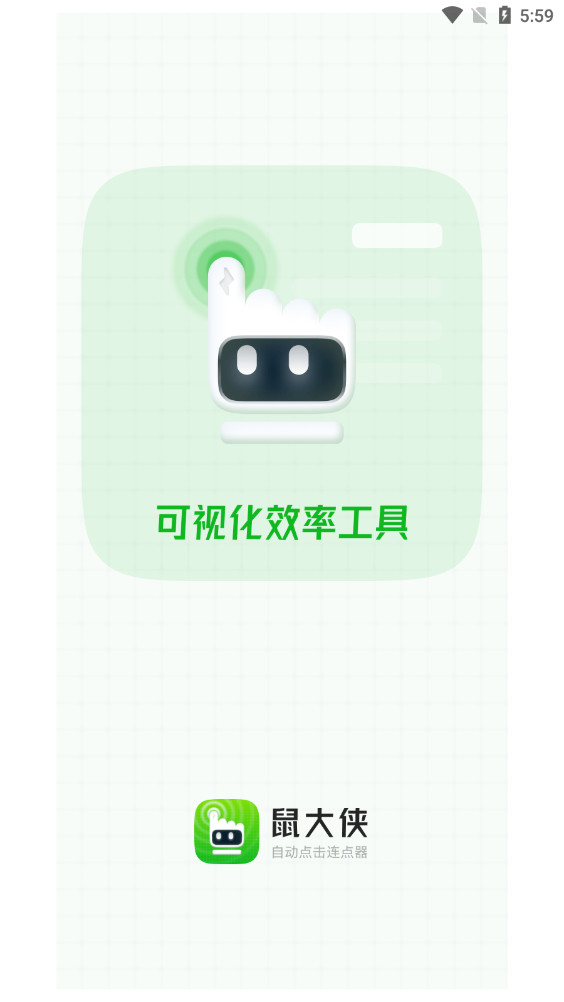
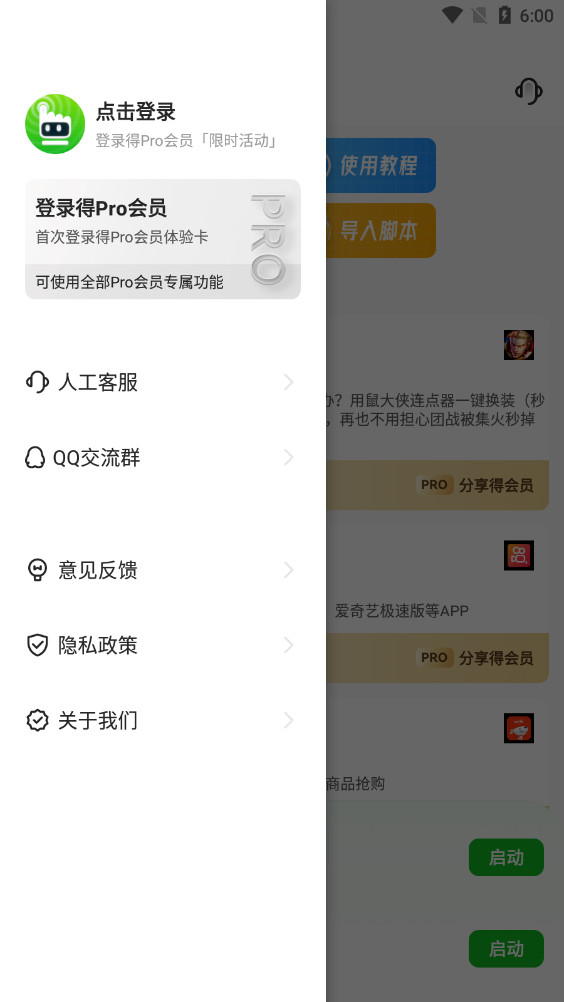
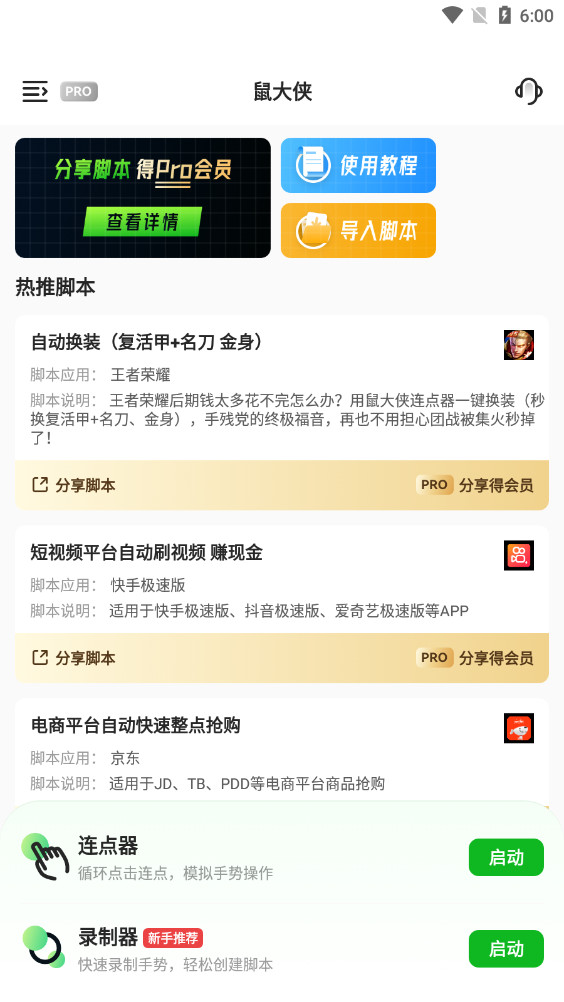
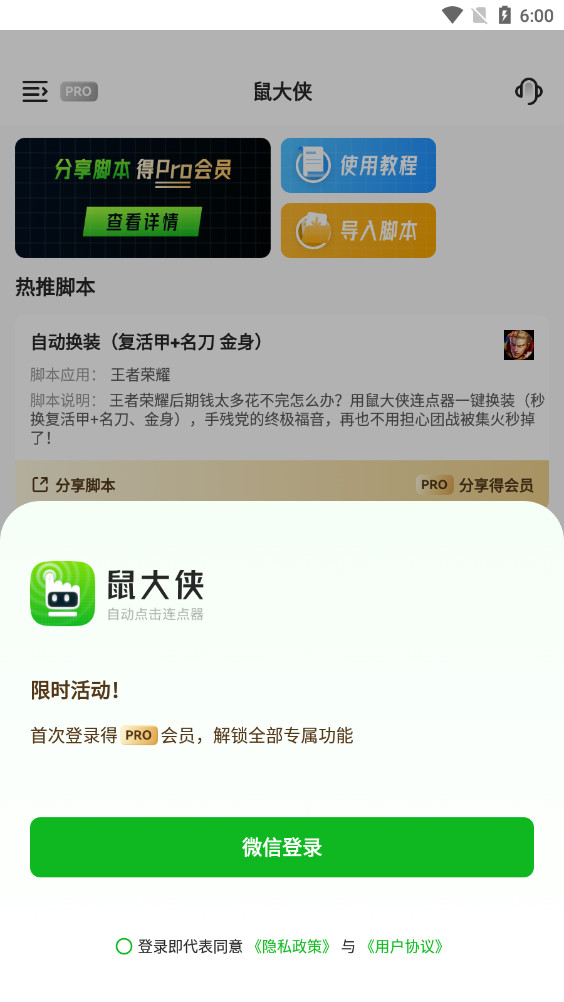
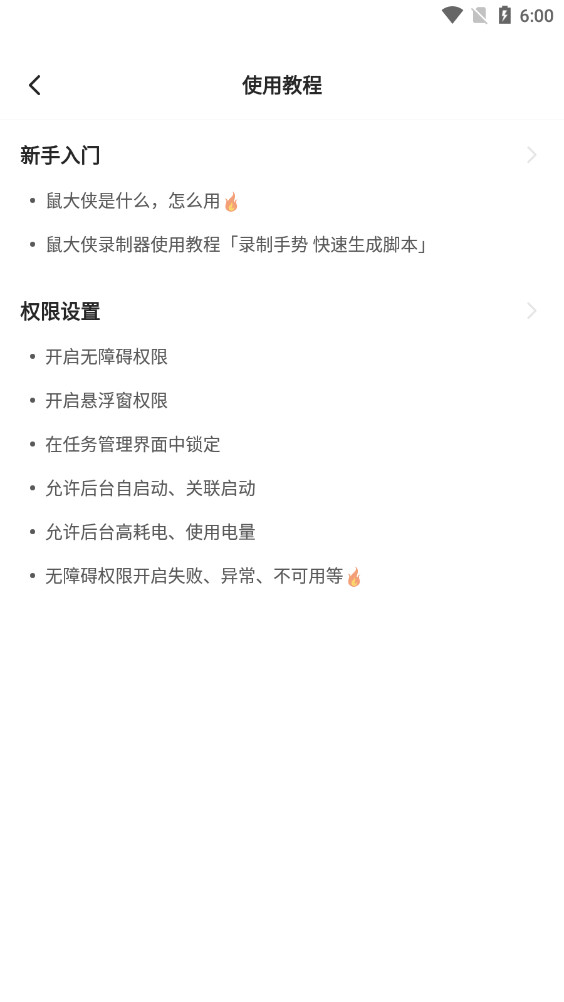
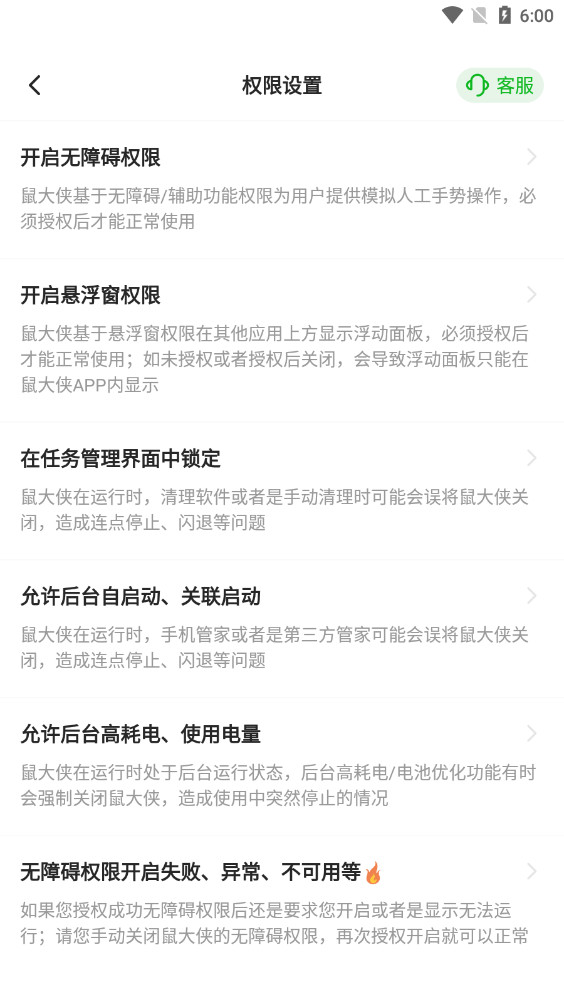
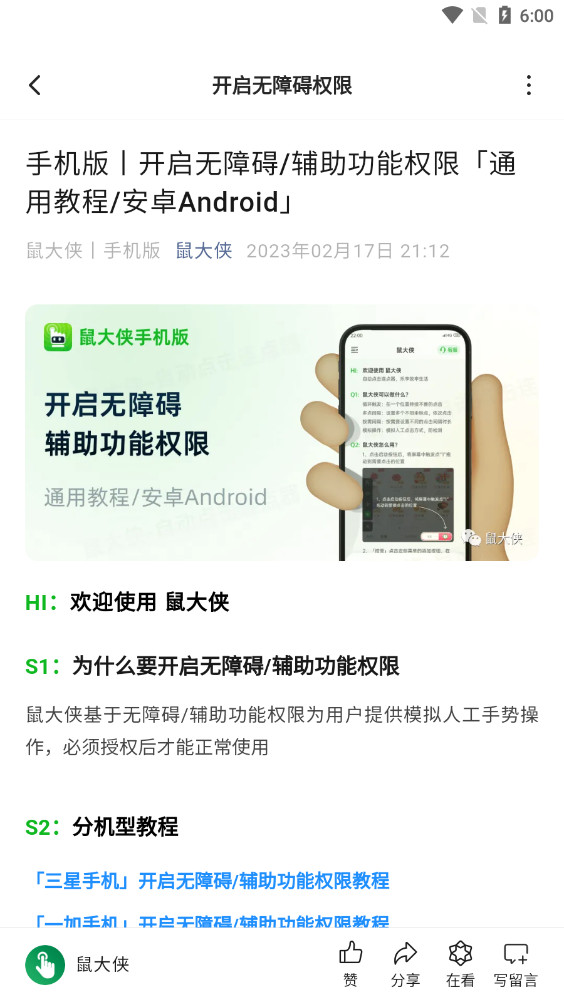

 Beta Kitty FazCat模型鼻子点击器烂版
Beta Kitty FazCat模型鼻子点击器烂版
 Lookus情侣自动报备神器
Lookus情侣自动报备神器
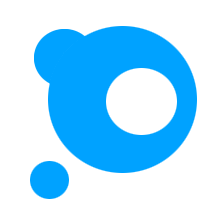 二哈自动弹琴app
二哈自动弹琴app
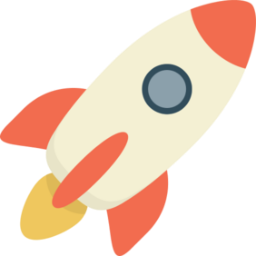 自动滑动器免费版
自动滑动器免费版



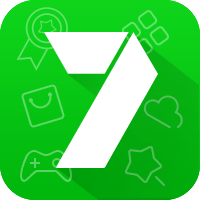
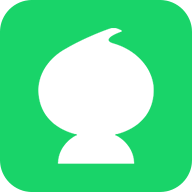
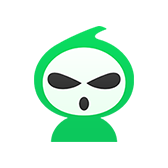
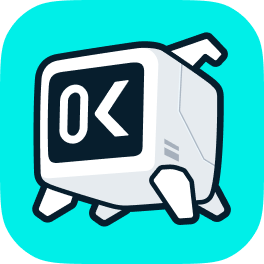
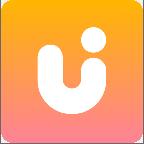
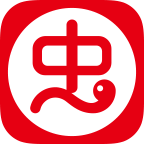
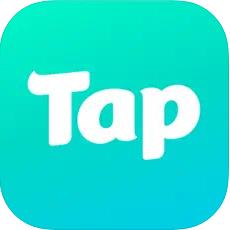
热门评论
最新评论